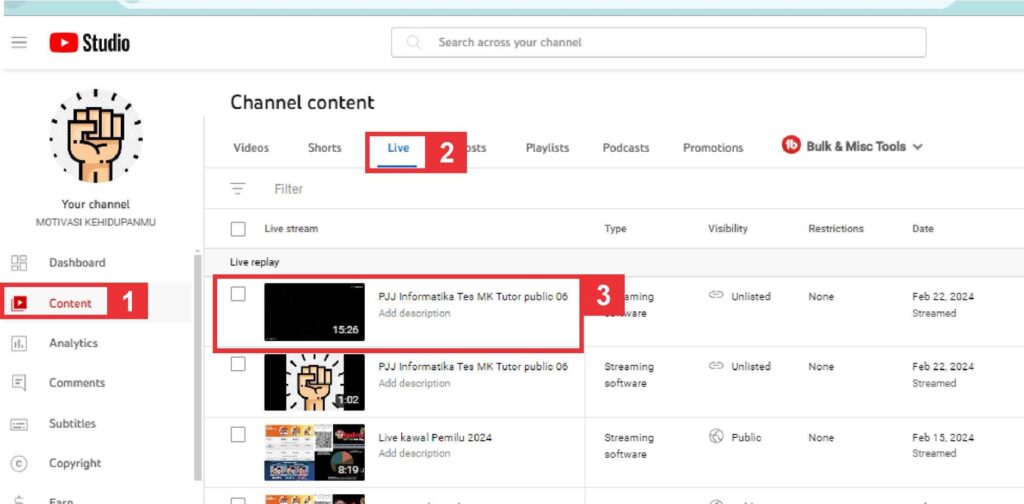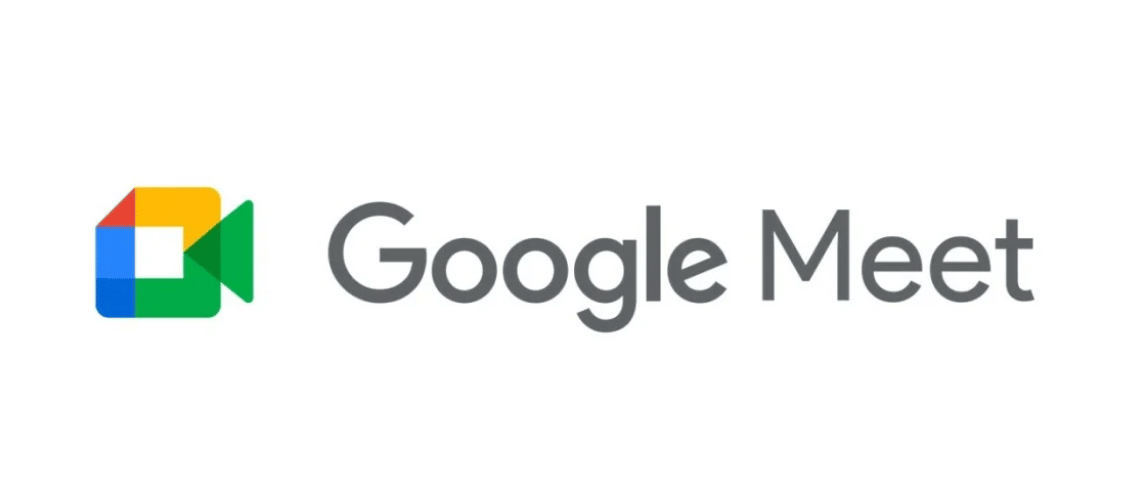A. TUTORIAL KONFIGURASI GMEET DAN GOOGLE KALENDER UNTUK TATAP MAYA SINKRONUS
- Cek link gmeet pada setiap matakuliah pada link berikut https://docs.google.com/spreadsheets/d/1HUky-H6yW6JVCbhaIPQsP5m7ORQmRs5K/edit#gid=115578131 di bagian kolom Link Sinkron, kalau perlu tempel link tersebut di diskripsi group WA per matakuliah. WAJIB!!! DOSEN/TUTOR JANGAN LANGSUNG KLIK LINK, pastikan melakukan penggantian judul di google kalender dulu supaya nama rekamannya sesuai judul kalender. LAKUKAN SEBELUM MAHASISWA DAN ANDA MASUK KE GMEET. IKUTI TUTORIAL DI LAMPIRAN INI SECARA BERTAHAP
- WAJIB!!! Buka email anda, perhatikan yang digaris merah pada gambar di bawah, kemudian buka email tujuannya untuk memasukkan google kalender ke akun pribadi yang digunakan untuk mengedit judul perkuliahan supaya nama rekamannya sama dengan judul di google kalender
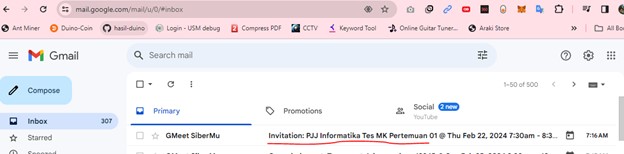
setelah di buka emailnya kemudian klik yes, jangan panik karena anda akan diarahkan ke google kalender
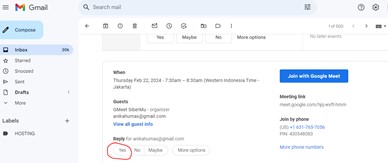
- Tampilan google kalender di akun anda yang sudah tersinkronisasi dengan akun gmeet SiberMu yang bisa rekam. No 1 Judul google kalender pastikan di ubah secara berkala sesuai dengan pertemuan, judul ini sama dengan nama rekaman video, supaya tidak bingung, karena di kalender ini akan terkumpul semua tatap maya yang sudah selesai direkaman dengan link GMEET yang sama. No 2 tanggal pelaksanaan tatap maya bisa anda sesuaikan. Kemudian No 3 klik edit untuk mengubah judul dan menyesuaikan tanggal serta jam pelaksanaan tatap maya
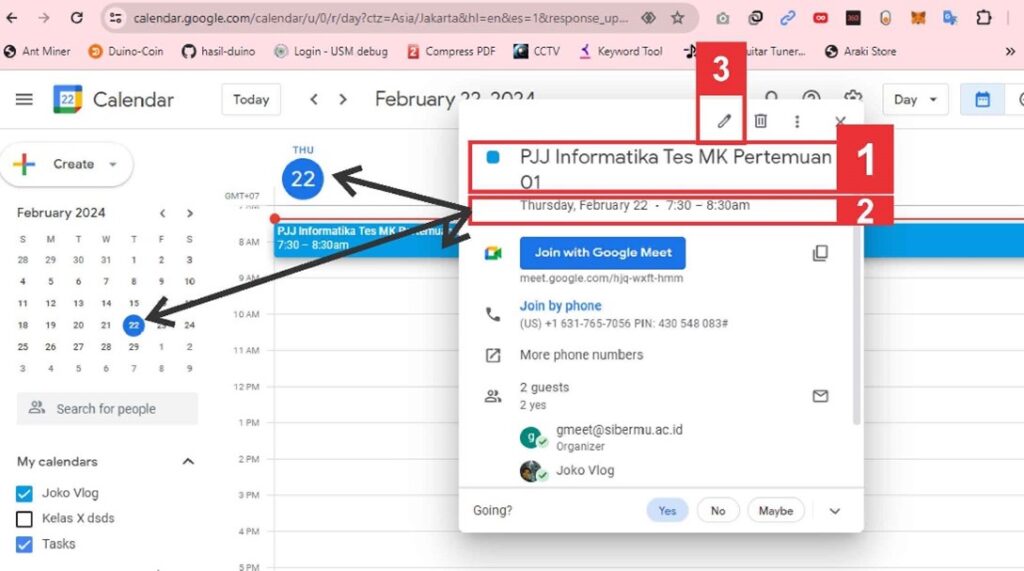
- Setelah itu klik no 1 edit judulnya disesuaikan dengan kebutuhan anda dengan Format (Nama Prodi – Nama Mata kuliah-Dosen/Tutor-Pertemuan ke). No 2 edit tanggal pelaksanaan silakan disesuaikan. No 3 klik Save untuk menyimpan
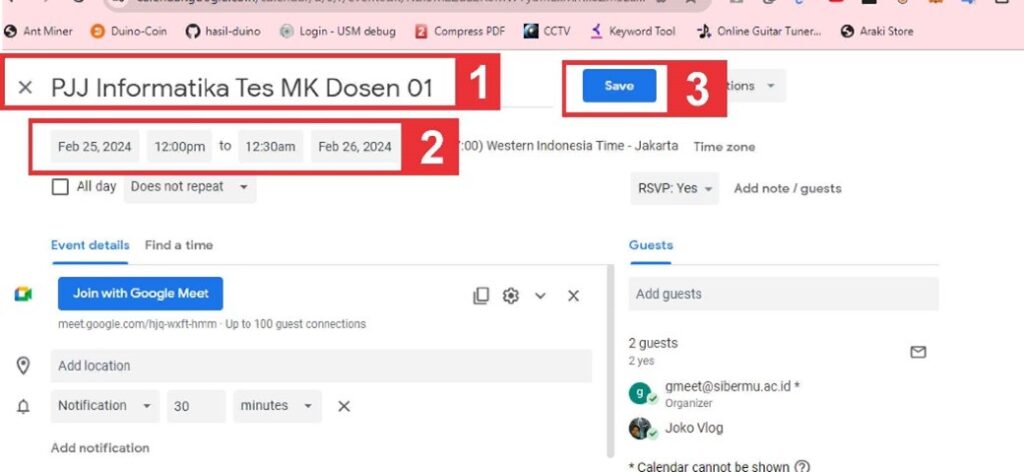
- Jangan panik akan muncul warning bahwa anda mengubah google kalender milik anda dan milik SiberMu, silahkan klik send
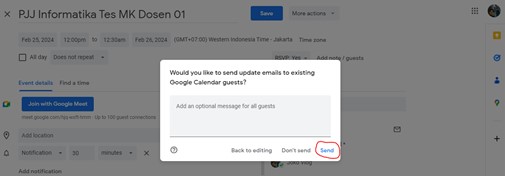
- konfigurasi sudah selesai, anda sebagai dosen/tutor bisa membuka link gmet dari link ini https://docs.google.com/spreadsheets/d/1HUky-H6yW6JVCbhaIPQsP5m7ORQmRs5K/edit#gid=115578131 atau dari google kalender silakan lihat gambar dibawah ini, klik no 1 kemudian klik no 2 atau bisa dari email, lebih banyak pilihan.
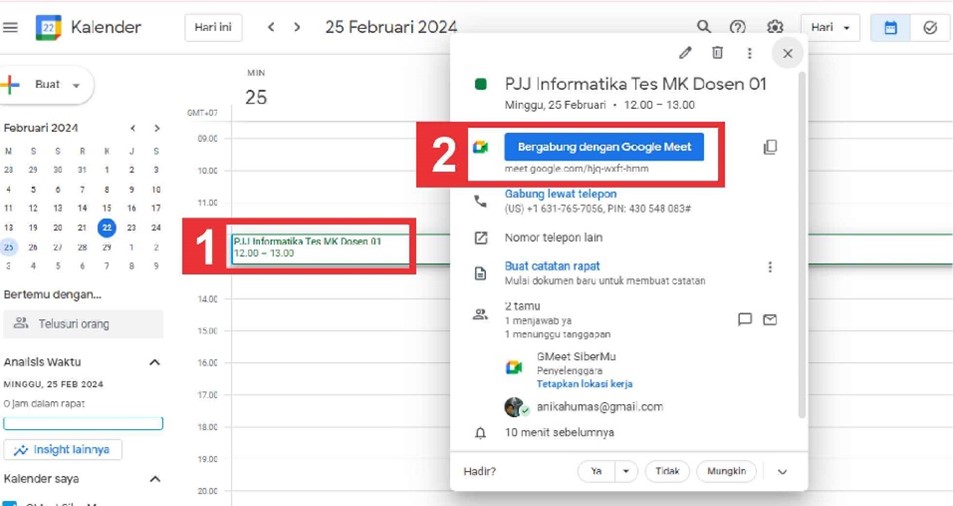
B. CARA REKAMAN DI GOOLE MEET
Video rekaman akam tersimpan di cloud google drive Universitas SiberMu.
Tutorial proses perekaman di GMEET yang tersimpan di google drive bisa dilihat pada video berikut :
C. CARA REKAMAN DENGAN STREAM DI YOUTUBE (optional)
- No 1 Silahkan anda melakukan tatap maya seperti penggunaan gmeet biasa
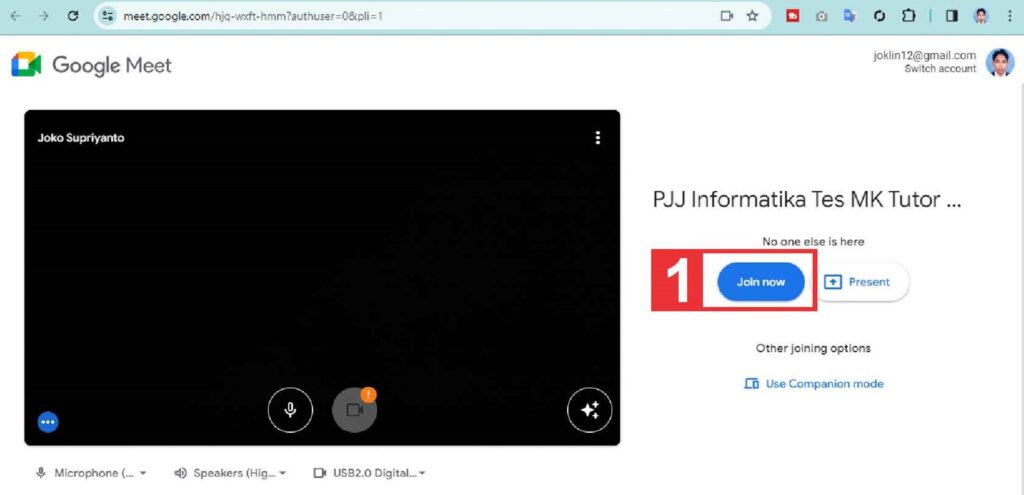
- Klik no 2a kemudian pilih 2b (Manage Streaming)
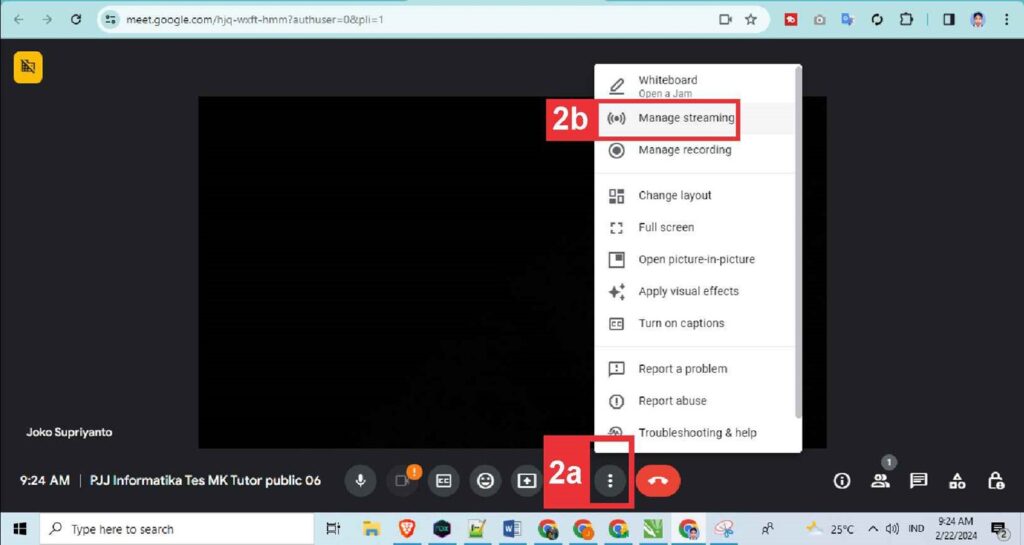
- Klik no 3 (Stream With YouTube)
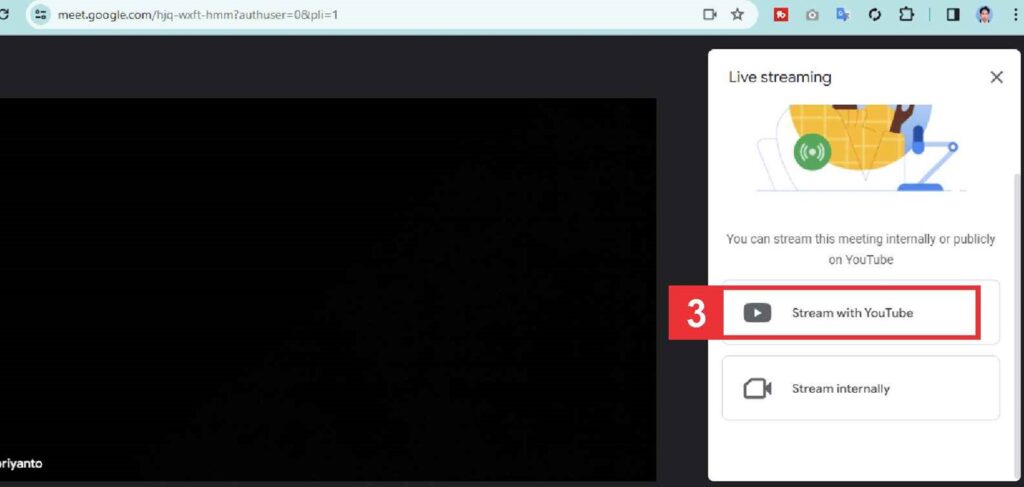
- Selanjutnya no 4 Pastikan chanel youtube anda sudah diaktifkan dan saat menggunakan GMEET login menggunakan akun Youtube anda serta WAJIB akun youtube anda sudah menjadi co-host di GMEET yang anda gunakan (lapor ke akademik jika akun anda bukan berakhiran @sibermu.ac.id untuk di jadikan co-host, hanya sekali seting untuk selamanya). Terakhir pilih no 5 klik Start Streaming untuk Live di youtube
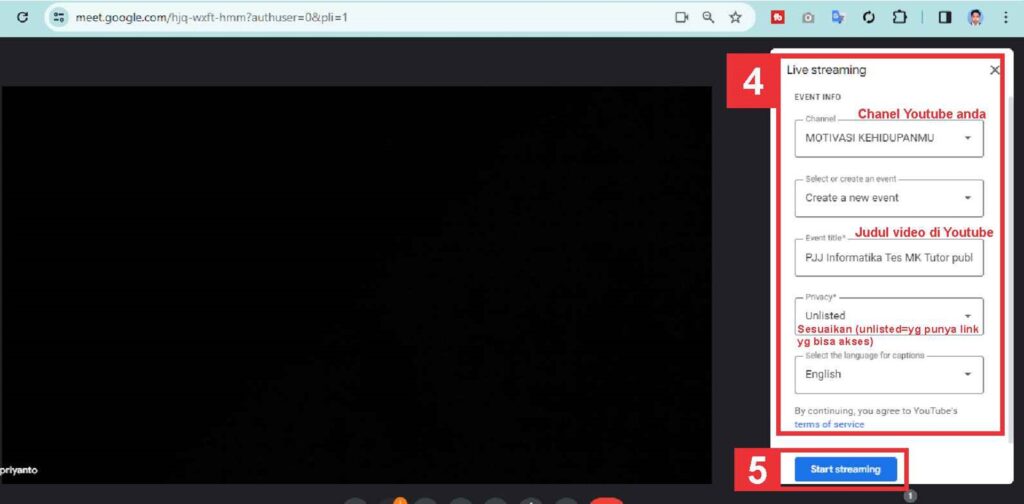
Atau dapat melihat tutorial pada video dibawah ini :
D. CARA MELIHAT REKAMAN DI GOOLE MEET mode Cloud
Anda akan dikirimkan rekaman melalui email dengan rentang waktu pengiriman paling cepat sama dengan waktu tatap maya dan paling lambat 2 kali waktu tatap maya setelah anda mengakhiri tatap maya. misal anda tatap maya 1 jam maka paling cepat rekaman akan dikirm 1 jam dan paling lambat 2 jam. gambar dibawah ini hasil rekaman yang dikirimkan ke email anda
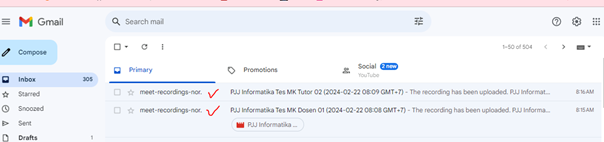
Serta akan terkumpul di google kalender, sehingga mudah dalam pengelolaan
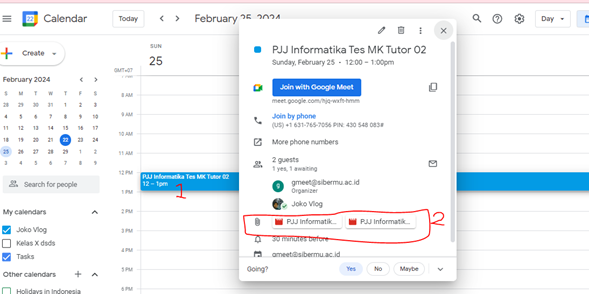
E. MENYIMPAN LINK/MELIHAT VIDEO REKAMAN UNTUK PELAPORAN PELAKSANAAN TATAP MAYA, MODE REKAMAN CLOUD
- Buka email anda setelah anda mendapankan video rekamannya, kemudian klik open drive
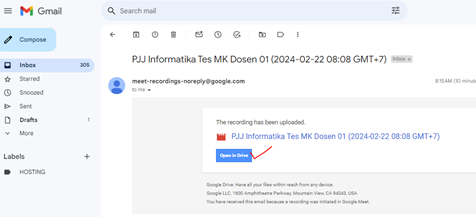
- Kemudian klik no 1 untuk memunculkan menu shared, pastikan no2 general access minimal seperti di gambar atau public dan tidak boleh tertulis Restrict (yg bisa mengakses hanya dosen saja, kontak akademik untuk diubahkan). Klik no 2 untuk mengcopy link setelah itu pastekan ke link gmeet di kolom yang sudah ditentukan https://docs.google.com/spreadsheets/d/1HUky-H6yW6JVCbhaIPQsP5m7ORQmRs5K/edit#gid=115578131
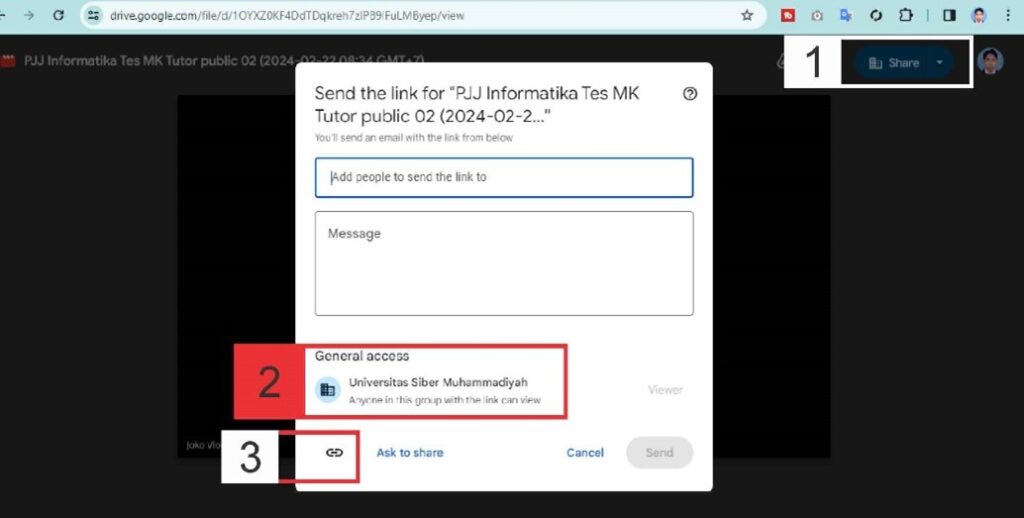
F. MENYIMPAN LINK/MELIHAT VIDEO REKAMAN UNTUK PELAPORAN PELAKSANAAN TATAP MAYA, MODE STREAMING YOUTUBE
- Buka channel youtube anda kemudian klik manage videos
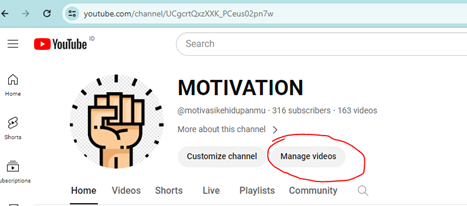
- Buka chanel Youtube anda kemudian klik no 1 Content kemudian klik no 2 Live selanjutnya no3 rekaman video hasil streaming di youtube silahkan di buka